Button
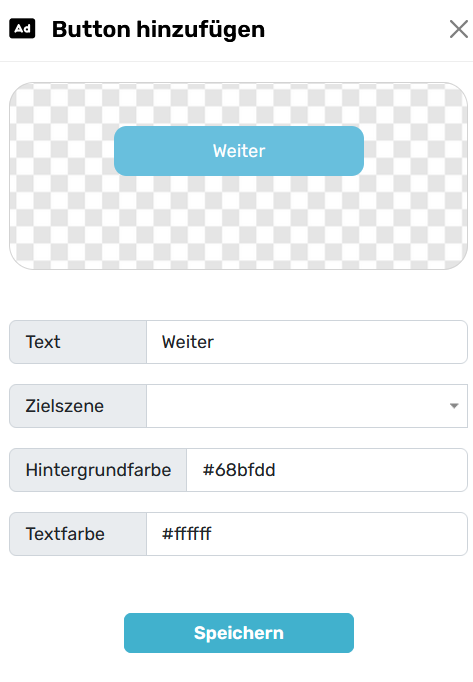 Felder
Felder
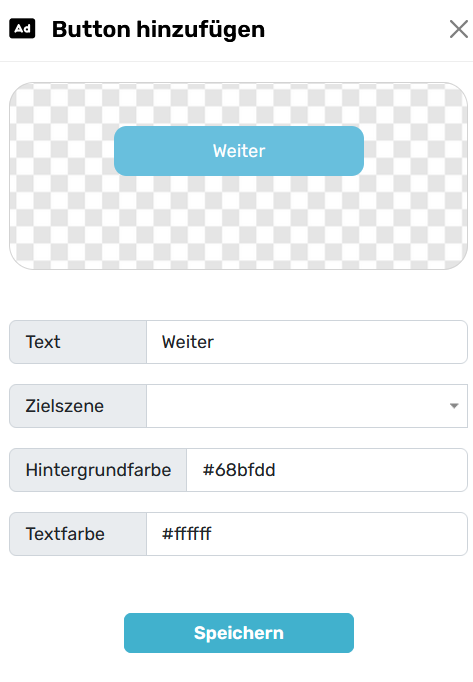 Felder
FelderText
Beschriftung des Buttons (z. B. „Weiter“, „Zur Aufgabe“, „Norden wählen“).
Tipp: Kurze Verben + Nutzen („Öffnen“, „Lösen starten“).
Zielszene
Die Szene, die beim Tippen geöffnet wird.
-
Üblich ist, hier immer eine Szene zu wählen.
-
Wenn du bewusst ohne Ziel speicherst, verhält sich der Button wie ein „stummer“ UI-Button und löst keine Navigation aus (nur sinnvoll für Speziallogik).
Hintergrundfarbe
Hex-Wert für die Buttonfläche, z. B. #68bfdd (Brand Color).
Textfarbe
Hex-Wert für die Beschriftung, z. B. #ffffff.
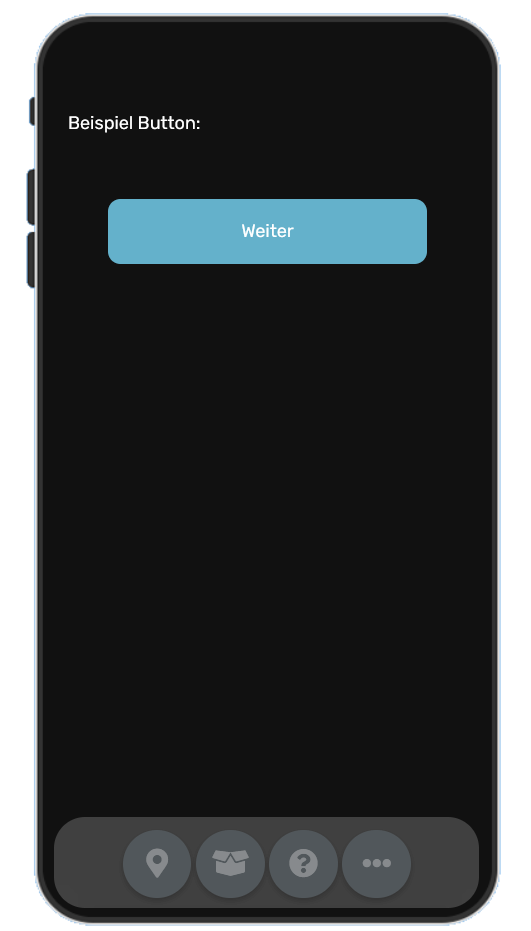 Verhalten in der App
Verhalten in der App
Einsatzmuster
-
Lineares Weiter: „Weiter“ → nächste Szene.
-
Entscheidungen/Abzweigungen: Mehrere Buttons mit unterschiedlichen Zielszene(n) („Tür A“, „Tür B“).
-
Optionale Inhalte: „Mehr erfahren“, „Hinweis anzeigen“, „Zur Karte“.
-
Rücksprung: „Zur Übersicht“/„Zurück zur Karte“.
Gestaltungs- & UX-Tipps
-
Kontrast sicherstellen: Helle Schrift auf dunklem Hintergrund oder umgekehrt (AA-Kontrast ≥ 4.5:1 anstreben).
-
Konsistenz: Primäre Aktion (z. B. „Weiter“) immer gleiche Farbe; sekundäre Aktionen in neutralen Tönen.
-
Größe/Touch-Ziel: Genug Platz (mind. ~44 px Höhe) und Abstand zwischen mehreren Buttons.
-
Icon-Hilfe: Du kannst vor dem Text Emoji nutzen (z. B. 🔍 „Suchen“, 🧭 „Zur Karte“).
-
Deaktivierte Logik: Wenn ein Button erst nach Bedingung aktiv sein soll, blende ihn vorher aus oder ersetze ihn durch Hinweistext (statt „toter“ Buttons).
Kombinationen
-
Mit Wegpunkten: Button erst nach Erreichen eines Wegpunkts anzeigen (Story-Gating).
-
Mit QR/NFC: Button bietet Wahl: „Scannen“ oder „Überspringen (Hinweis)“.
-
Mit Dialogen/Medien: Unter Text, Bild, Audio oder Video als klare Call-to-Action platzieren.
Kurz-Checkliste
-
Text setzen (klar & kurz).
-
Zielszene auswählen.
-
Farben (Brand) wählen, Kontrast prüfen.
-
Vorschau checken → Speichern.
